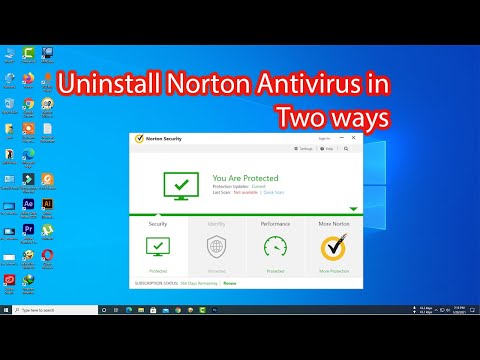Vstup a ukončenie režimu offline sa robí jednoducho tak, že prejdete na nastavenia (☰), vyberiete „Vývojár“a zapnete „Pracovať offline“. Offline režim je funkcia prehliadača Firefox, ktorá vám umožňuje zobrazovať webové stránky uložené vo vyrovnávacej pamäti, keď ste odpojení od internetu. Napriek tomu, že webový obsah vo vyrovnávacej pamäti je v čase prezerania obmedzený na informácie na stránke (prepáčte, žiadne aktuálne správy!), Je stále užitočný pre nepretržitú produktivitu alebo iba čakanie na chvíle slabej konektivity.
Kroky
Časť 1 z 2: Povolenie režimu offline

Krok 1. Pochopte, ako funguje režim offline
Režim offline odstráni pripojenie prehliadača Firefox k internetu a namiesto toho načítava všetky informácie z vyrovnávacej pamäte prehliadača. Keď je Firefox online, webové stránky, ktoré prehliadate, bude automaticky ukladať ako webový obsah vo vyrovnávacej pamäti. K týmto verziám stránok vo vyrovnávacej pamäti je možné pristupovať v režime offline, ale ďalšie prehliadanie nad rámec uloženého obsahu nie je možné (tj. Môžete prejsť na ľubovoľný web, ktorý ste predtým navštívili, ale všetky odkazy na týchto stránkach, ktoré ešte nie sú uložené vo vyrovnávacej pamäti, vrátia chybu. Rovnako tak, aj keď sa obnoví konektivita, offline režim musí byť deaktivovaný, aby ste mohli pokračovať v prehliadaní stránok bez vyrovnávacej pamäte).
Veľkosť pamäte cache je obmedzená. Pri prehliadaní používateľa sa starší obsah odstráni z vyrovnávacej pamäte a nahradí sa najnovším. V predvolenom nastavení Firefox ukladá vyrovnávaciu pamäť 350 MB. Jedná sa o značné množstvo webového obsahu, ale ak chcete viac (alebo menej), veľkosť vyrovnávacej pamäte môžete upraviť tak, že prejdete na „☰> Možnosti> Rozšírené> Sieť“a vyberiete možnosť „Prepísať automatickú správu vyrovnávacej pamäte“. To vám umožní ručne nastaviť veľkosť vyrovnávacej pamäte

Krok 2. Prejdite na Nastavenia Firefoxu
Stlačte tlačidlo ☰. Otvorí sa ponuka s rôznymi možnosťami pre Firefox.
Krok 3. V rozbaľovacej ponuke kliknite na možnosť Viac
Krok 4. Povoliť režim offline
V spodnej časti zoznamu vyberte položku „Pracovať offline“. Vedľa položky ponuky sa zobrazí začiarknutie, ktoré naznačuje, že je aktívna. Teraz môžete prehliadať stránky uložené vo vyrovnávacej pamäti.

Krok 5. Prehliadajte weby uložené vo vyrovnávacej pamäti
Nedávno navštívené stránky môžete navštíviť v závislosti od vašich zvyklostí pri prehliadaní a veľkosti vyrovnávacej pamäte. Prejdite na „☰> História“a zistite, čo je k dispozícii na návštevu.
Časť 2 z 2: Vypnutie režimu offline

Krok 1. Pochopte dôvod deaktivácie režimu offline
Offline režim zakazuje Firefoxu komunikovať s internetom. Keď sa obnoví prístup na internet, musíte vypnúť režim offline, aby ste mohli prehliadač znova normálne používať. Pokus o prehliadanie stránok bez vyrovnávacej pamäte na webe v režime offline vráti chybu, aj keď vaše internetové pripojenie funguje.

Krok 2. Prejdite na Nastavenia Firefoxu
Stlačte tlačidlo ☰. Otvorí sa ponuka s rôznymi možnosťami pre Firefox.

Krok 3. Otvorte ponuku Vývojár
Stlačte „Vývojár“. Otvorí sa ponuka s rôznymi nástrojmi pre vývojárov vrátane režimu offline.

Krok 4. Vypnite režim offline
V spodnej časti zoznamu vyberte položku „Pracovať offline“. Začiarknutie vedľa položky ponuky zmizne, čo znamená, že funkcia je teraz deaktivovaná.

Krok 5. Normálne prehliadajte internet
Teraz môžete prehľadávať internet bez toho, aby sa vám zobrazila chyba. Na návštevných webových stránkach sa teraz namiesto vo vyrovnávacej pamäti zobrazí živá verzia.
Tipy
- Keď skončíte s prácou offline, postupujte podľa rovnakých krokov na deaktiváciu funkcie Pracovať offline.
- Režim offline momentálne nie je podporovaný na mobilných telefónoch Firefox.